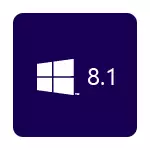
من أجل تثبيت نظام التشغيل Windows 8.1، سوف تحتاج قرص مع نظام أو محرك أقراص فلاش للتمهيد مع النظام، كذلك، أو صورة ISO على الأقل من نظام التشغيل.
إذا كان لديك بالفعل على ترخيص من ويندوز 8 (على سبيل المثال، كان مثبتا مسبقا على جهاز كمبيوتر محمول)، وكنت ترغب في تثبيت ويندوز مرخصة 8.1 من نقطة الصفر، ثم المواد التالية قد تكون مفيدة:
- حيث لتحميل ويندوز 8.1 (بعد جزء عن التحديث)
- كيفية تنزيل ويندوز المرخصة 8.1 مع مفتاح من ويندوز 8
- كيفية معرفة مفتاح تثبيت ويندوز 8 و 8.1
- والمفتاح هو غير مناسب عند تثبيت Windows 8.1
- محرك أقراص التمهيد ويندوز 8.1
في رأيي، كل ما يمكن أن تكون ذات صلة أثناء عملية التثبيت المدرجة. إذا كان لديك أسئلة إضافية فجأة، وطرح في التعليقات.
كيفية تثبيت ويندوز 8.1 على جهاز كمبيوتر محمول أو كمبيوتر شخصي - خطوة بخطوة تعليمات
في BIOS للكمبيوتر، تثبيت التحميل من أقراص التثبيت وإعادة تشغيل الكمبيوتر. على شاشة سوداء سترى نقش "اضغط أي مفتاح للتمهيد من CD أو DVD"، اضغط على أي مفتاح عند ظهوره والانتظار لعملية إعداد من أجل التثبيت.
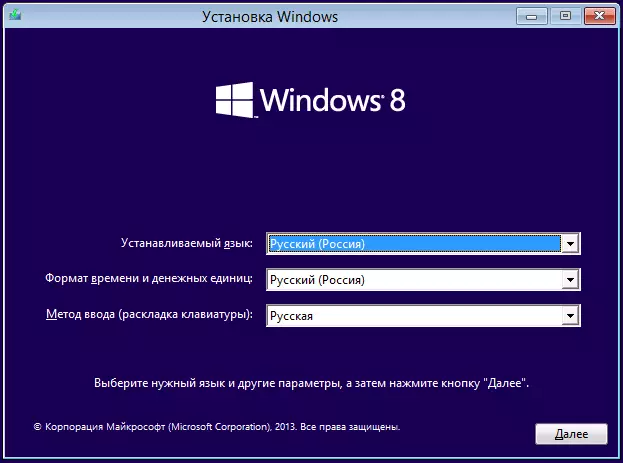
في الخطوة التالية، سوف تحتاج إلى تحديد لغة التثبيت ونظام وانقر على زر التالي.
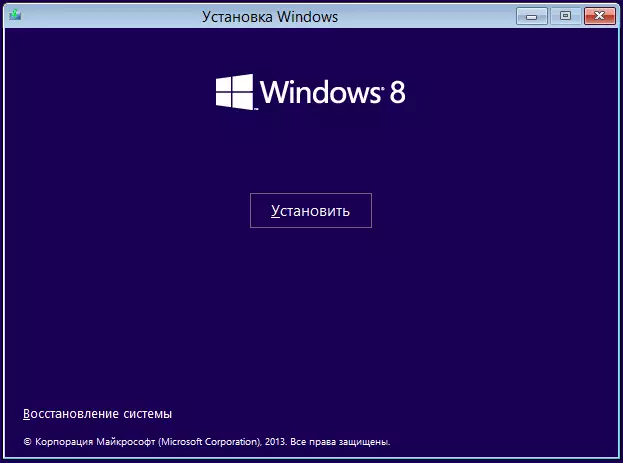
والشيء التالي الذي تراه هو زر "تثبيت" في منتصف النافذة، ويجب أن انقر لمتابعة تثبيت Windows 8.1. في التوزيع المستخدمة لهذه التعليمات، أزلت طلب مفتاح ويندوز 8.1 أثناء التثبيت (وهذا قد يكون من الضروري يرجع ذلك إلى حقيقة أن مفتاح الترخيص من الإصدار السابق ليست مناسبة، أعطى فوق وصلة). إذا كنت تسأل المفتاح، وأنه هو - دخول.
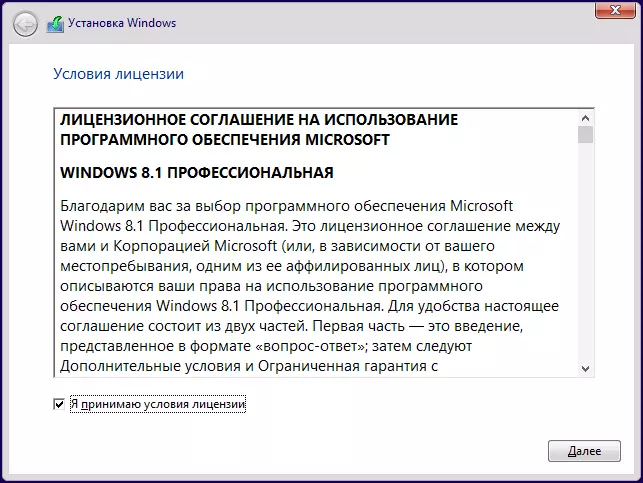
قراءة شروط اتفاقية الترخيص، وإذا كنت ترغب في متابعة التثبيت، والاتفاق معهم.
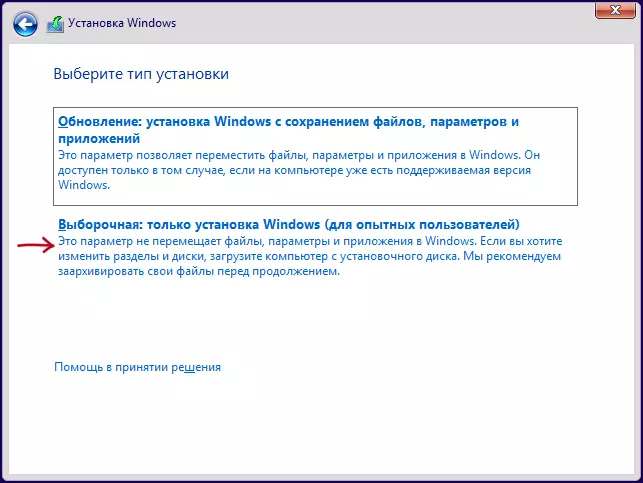
بعد ذلك، حدد نوع التثبيت. وهذا دليل يصف تركيب صافي من ويندوز 8.1، حيث أن هذا الخيار هو أكثر الأفضل، مما يسمح لك لتجنب نقل المشاكل من نظام التشغيل السابق إلى واحد جديد. حدد "تثبيت انتقائية".
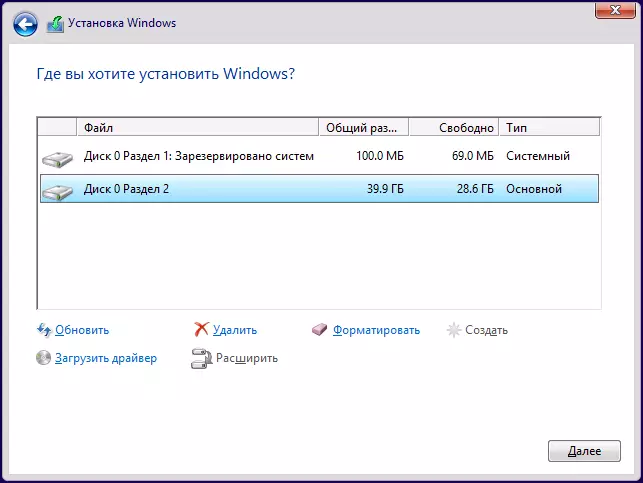
الخطوة التالية هي اختيار القرص والتقسيم للتثبيت. في الصورة أعلاه، يمكنك ان ترى قسمين - خدمة واحدة لكل 100 MB، والنظام الذي تم تثبيت Windows 7 هل يمكن أن يكون أكثر منهم، وأنا لا أنصح حذف تلك المقاطع عن الغرض من الذي لا أعرف. في الحالة المذكورة أعلاه، قد يكون هناك خيارين:
- يمكنك تحديد قسم من النظام وانقر على "التالي". في هذه الحالة، سيتم نقل ويندوز 7 الملفات إلى المجلد Windows.old، لن يتم إزالة أية بيانات.
- حدد قسم النظام، ثم انقر فوق رابط "تنسيق" - ثم سيتم حذف جميع البيانات وسيكون Windows 8.1 سيتم تثبيته على محرك أقراص نظيف.
أوصي الخيار الثاني، ويجب اتخاذ حفظ البيانات اللازمة مسبقا.
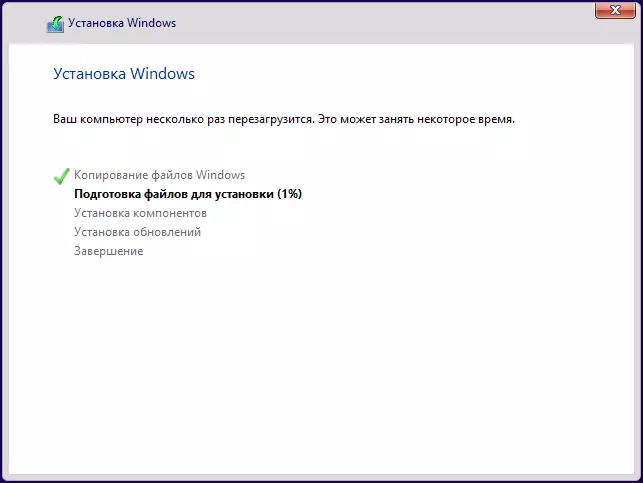
بعد تحديد القسم واضغط على زر "التالي"، يتعين علينا الانتظار لفترة من الوقت حتى يتم تثبيت نظام التشغيل. في النهاية، سيتم إعادة تشغيل الكمبيوتر: من المرغوب فيه فورا عند إعادة التشغيل لتثبيت في التمهيد BIOS من القرص الثابت للنظام. إذا لم يكن لديك وقت للقيام بذلك، فلاضغط فقط على أي شيء عند ظهور الرسالة "اضغط على أي مفتاح للتمهيد من القرص المضغوط أو قرص DVD".
الانتهاء من التثبيت
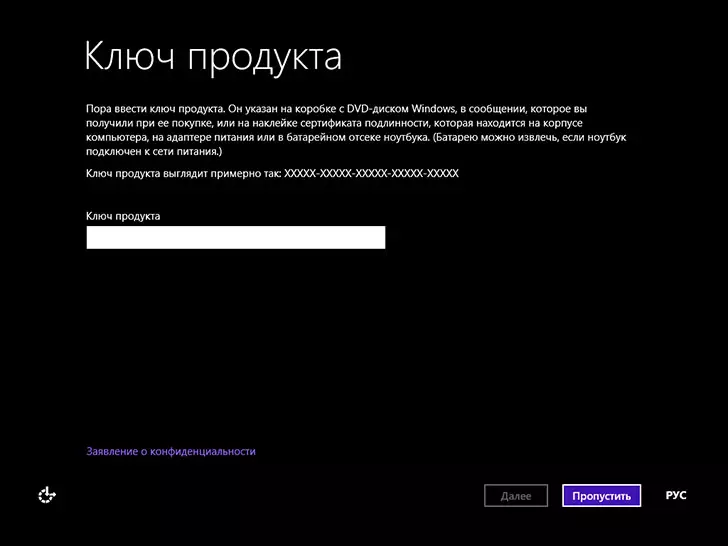
بعد إعادة التشغيل، سيستمر التثبيت. أولا، سيطلب منك إدخال مفتاح المنتج (إذا لم تكن قد أدخلته مسبقا). هنا يمكنك النقر فوق "تخطي"، ولكن الملاحظة التي سوف لا تزال بحاجة الى تفعيل ويندوز 8.1 على الانتهاء.
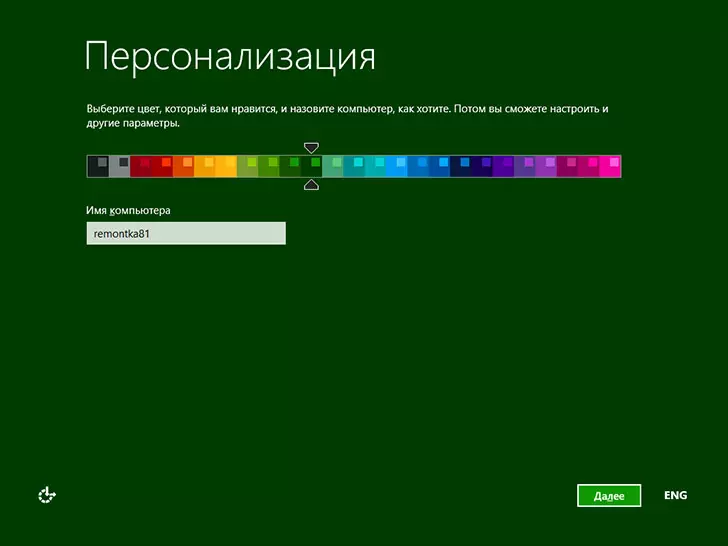
الخطوة التالية هي اختيار نطاق اللون وتحديد اسم الكمبيوتر (سيتم استخدامه، على سبيل المثال، عند توصيل الكمبيوتر بالشبكة، في حساب معرف Live الخاص بك، إلخ)

على الشاشة التالية، سوف يعرض لضبط معيار ويندوز 8.1 المعلمات، أو تكوين عليها بنفسك. يبقى حسب تقديرك. شخصيا، عادة ما أترك المعيار، وبعد تثبيت نظام التشغيل، قم بإعداده وفقا لرغباتك.
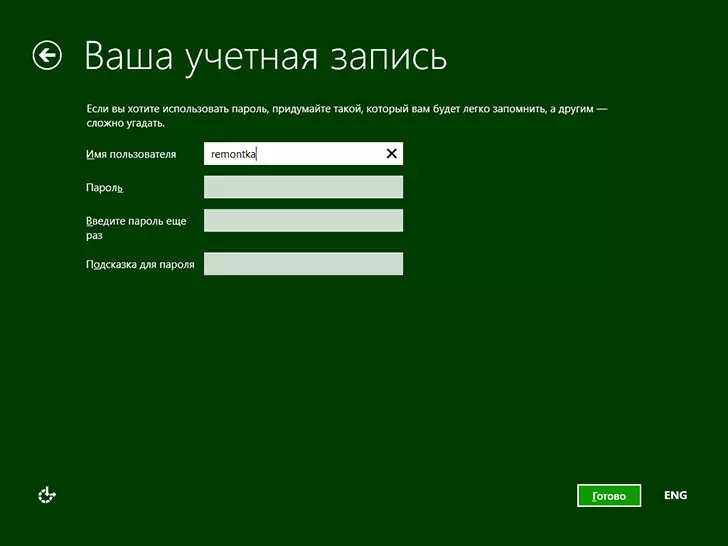
وآخر شيء تحتاج إلى القيام به هو إدخال اسم المستخدم وكلمة المرور (كلمة المرور اختيارية) لحساب محلي. إذا كان الكمبيوتر متصلا بالإنترنت، ثم افتراضيا سيطلب منك إنشاء حساب مايكروسوفت لايف ID أو إدخال البيانات الموجودة بالفعل - عنوان البريد الإلكتروني وكلمة المرور.

بعد أن يتم كل ما سبق، يبقى أن ننتظر قليلا وبعد وقت قصير سترى الشاشة الأولي ويندوز 8.1، وفي بداية العمل - بعض النصائح التي ستساعدك على الحصول بسرعة مريحة.
